タムロンのレンズを細かに調整できるTAMRON TAP in Console
サードパーティー製レンズを最大限活用するには必須のアイテムです。
筆者も対応のレンズを手にして必要になったため、使い方や使用感を紹介していきたいと思います。
開封

箱はシンプルですが以外とサイズが大きいです。
中身は本体の他、USBケーブル・取扱説明書が入っていました。

本体がこちら
シグマのが角張っているのに比べてタムロンは丸いです。
とても丸いです(語彙力)

レンズのマウント側です。
ほぼカメラボディと同じですね。

このTAP-in-Consoleの特徴はやはり端子がmicroUSBであること
たとえば、シグマは専用の端子なのでケーブルをなくすと大変ですが、汎用のUSBケーブルならほとんどの家に1本以上はあると思います。
実際に付属のケーブルでなくても使えました。
実際に操作をしてみる
まず最初にタムロンの公式HPから専用ソフトTAMRON TAP-in Utilityをダウンロードしてください。
Mac OS、WInodwsに対応しています。
今回はタムロンF017をMac版で使ってみます。

レンズを接続すると自動で以下の画面に切り替わります。
調整できる項目は、ピント調整、フォーカスリミットの調整、カスタム設定(手ぶれ補正やフルタイムマニュアルの設定)です。
ズームレンズの場合は焦点距離ごとのピント調整も行えたはずです。

ピント調整はかなり細かく設定できますが、一度設定したら外して、カメラへ装着し撮影、カメラから外してまたコンソールへ装着と結構手間になります。
なので事前にピントがどの程度ズレているかどうか調べてから調整すると楽になると思います。
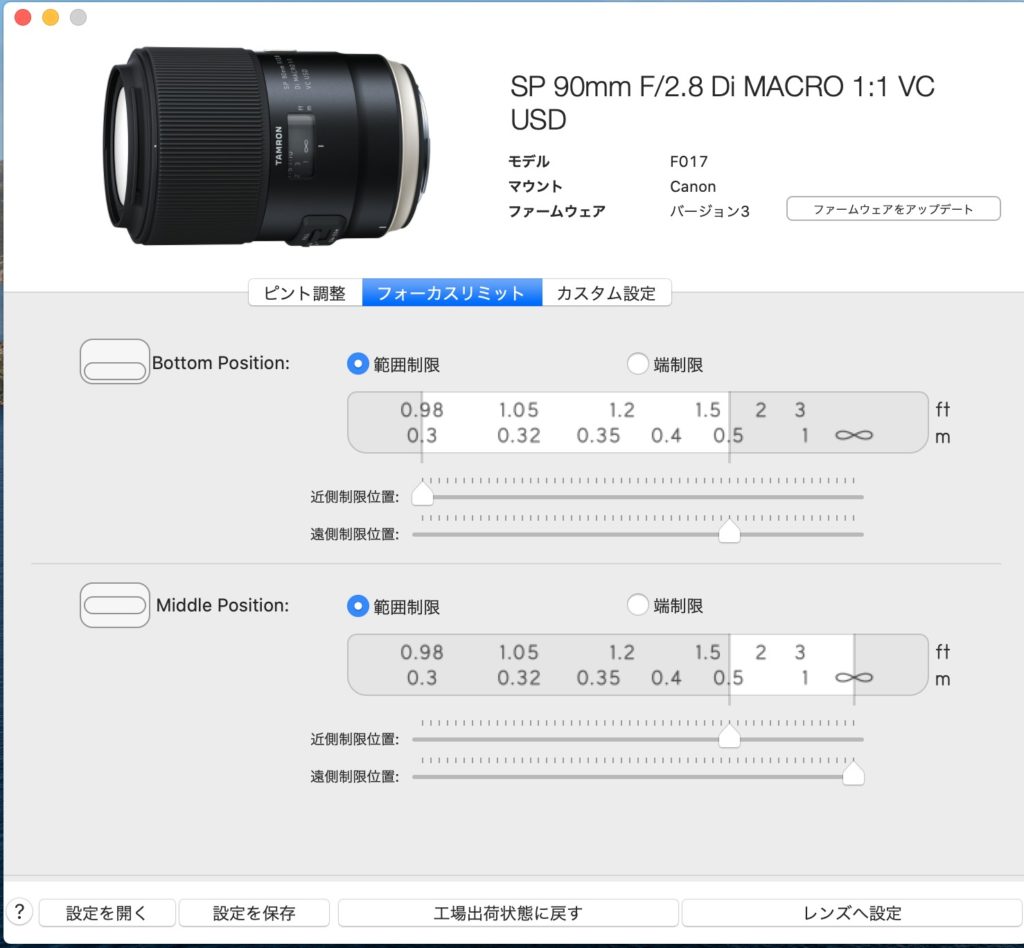
他にもフォーカスリミットに対応しているレンズでは、そのフォーカスレンジを変えることもできます。
これはかなり便利ですね
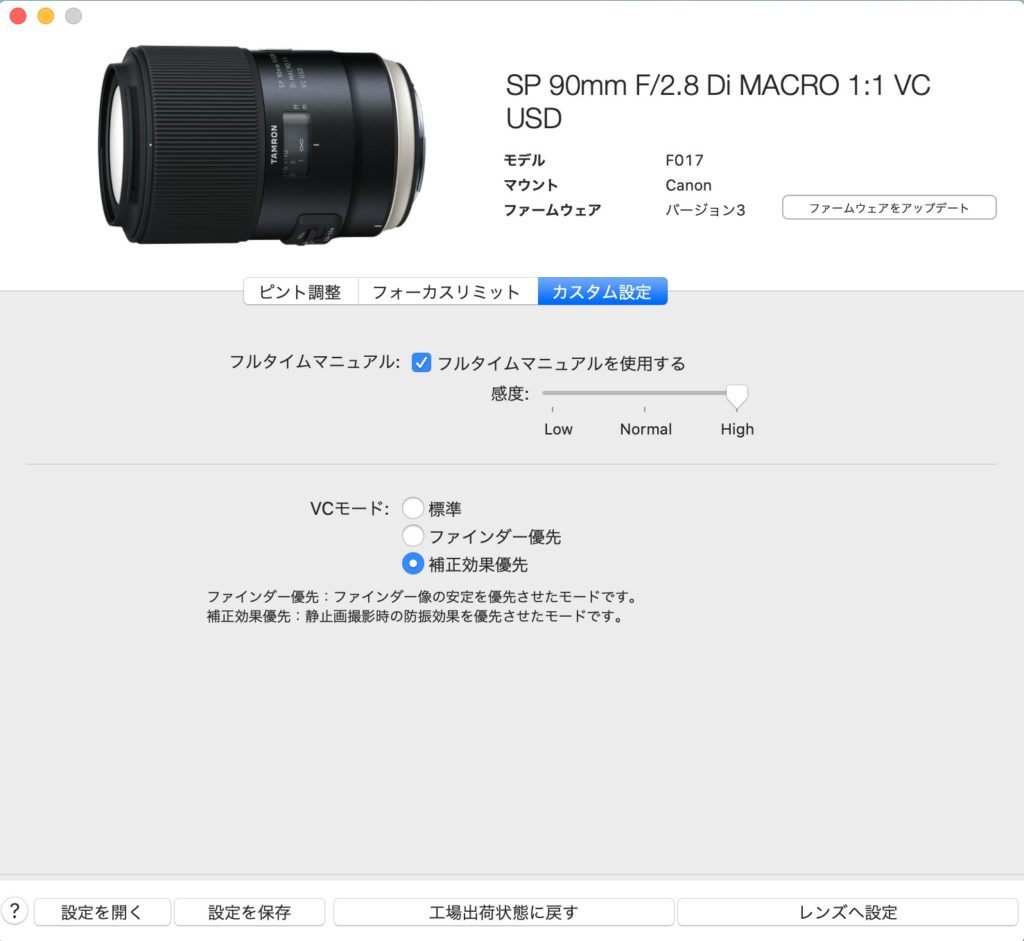
カスタム設定ではフルタイムマニュアルの設定や手ぶれ補正の効果の変更が行えます。
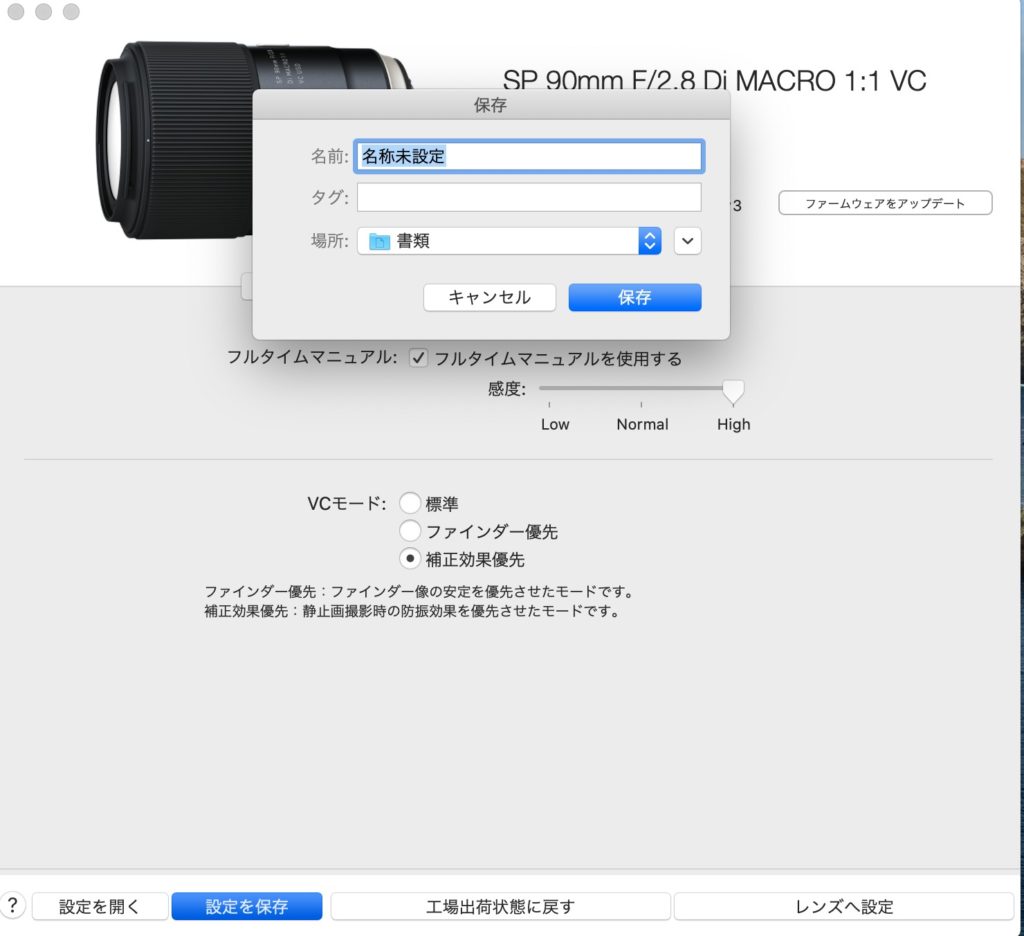
また、設定した項目を保存して他のPCで読み出すこともできます。
保存できるのは良いポイント
タムロンのレンズをより使いやすくするには必須のアイテムと感じました。
以上、タムロンTAP in Consoleの紹介でした。





コメント